鼠标图案怎么设置
在现代计算机操作系统中,用户可以根据个人喜好自定义鼠标图案和鼠标指针样式,设置鼠标图案的方法也非常简单,只需要在系统设置中找到鼠标选项,然后选择想要使用的图案。而安装鼠标指针则需要将下载好的指针文件复制到系统指定的文件夹中,然后在鼠标设置中进行选择。通过这些简单的操作,用户可以轻松地个性化自己的计算机界面,让使用体验更加舒适和个性化。
步骤如下:
1.具体的安装方法如下:
打开鼠标方案所在的文件夹,在其中找到“AutoSetup.inf”,在其上单击鼠标右键,然后从快捷菜单选择“安装”。(注:如果有“打开文件-安全警告”,则按该弹出窗口的“打开”按钮。)
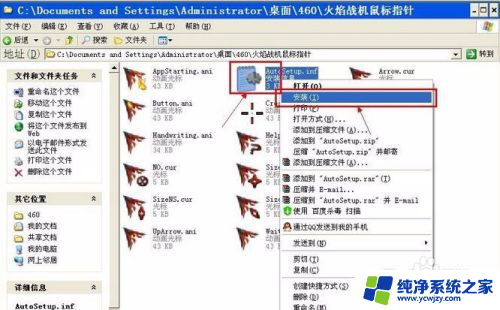
2. 在安装复制完成后,会自动打开“鼠标 属性”窗口,并显示“指针”选择项卡,请保证在“方案”下拉菜单中刚刚安装的鼠标指针方案被选中,然后按“确定”按钮即可
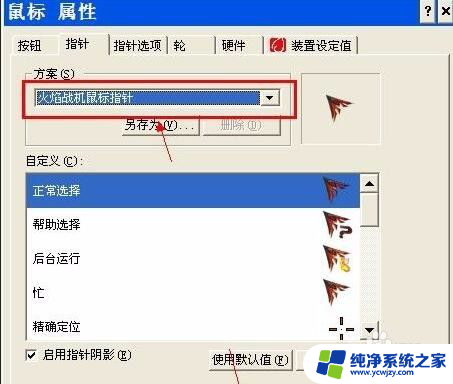
3.注:如果您所下载的鼠标方案包里没有“AutoSetup.inf”文件,那么就需要手工一个一个来安装鼠标的对应状态图案了。具体操作:
打开“开始”菜单,再打开“控制面板”,然后双击“控制面板”中的“鼠标”。如下图:
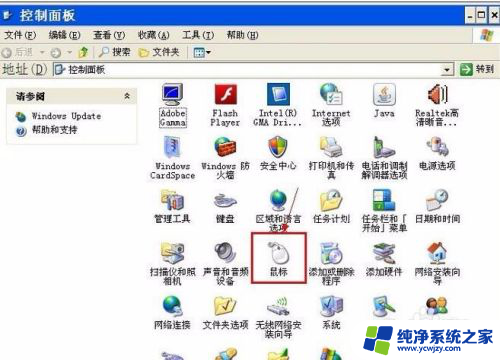
4.在“鼠标 属性”窗口的“指针”标签下,在“自定义”下拉列表中。选择一种鼠标状态(我们这里选择的是第一个,即“正常选择”,然后单击下面的“浏览(B)...”按钮。
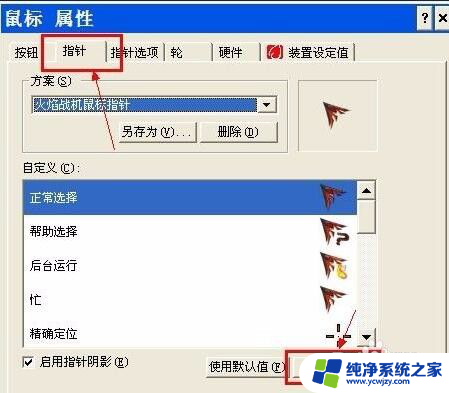
5.在“浏览”窗口,选中对应的鼠标状态,然后按“打开”按钮。
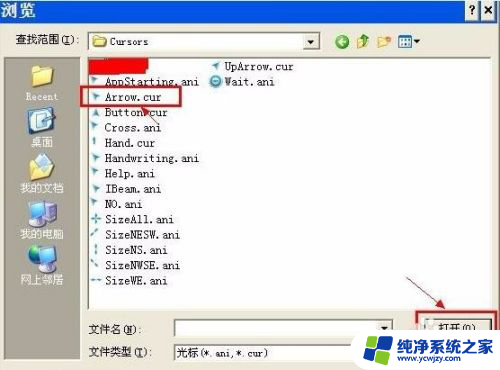
6.如下图,我们看到“自定义”列表中的“正常选择”的鼠标已经变成我们选择的鼠标图案了。接再以同样的操作设置其他的鼠标状态图片。等都设置完后,按“鼠标 属性”窗口的“确定”按钮即可。
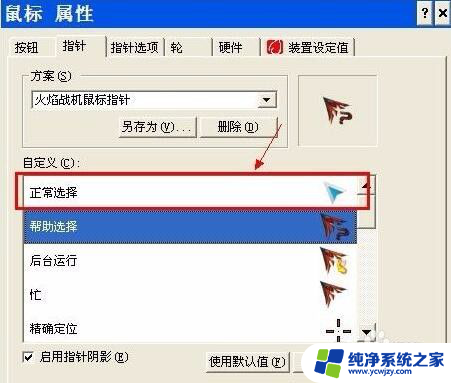
以上就是如何设置鼠标图案的全部内容,如果有需要的用户可以按照这些步骤进行操作,希望对大家有所帮助。





